Google Analytics là gì? Cách sử dụng Google Analytics 2022
Google Analytics là gì?
Google Analytics (gọi tắt GA) là công cụ SEO được Google phát triển để giúp theo dõi đo lường, phân tích báo cáo các số liệu về lượt truy cập trên website. Hay nói cách khác, đây là công cụ không thể thiếu cho các quản trị viên của website giúp họ kiểm tra tổng thể tình trạng hoạt động của website, từ đó có những đề xuất giải pháp cải thiện.
Google Analytics hoạt động thế nào?
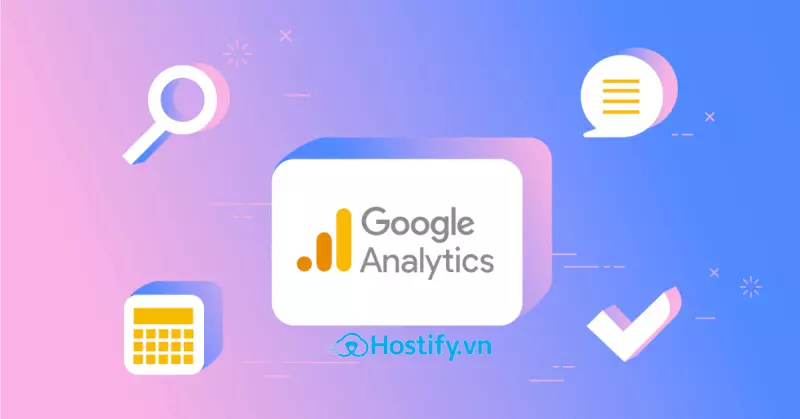
Hoạt động của Google analytics là gì?
Thu thập dữ liệu (Data Collection)
Để thu thập dữ liệu thông tin về người dùng, người quản trị cần tạo tài khoản Google Analytics và sử dụng một đoạn mã Javascript cài đặt trực tiếp vào mã nguồn website. Đoạn mã này có cơ chế thu thập thao tác, hành động của người dùng trên website của bạn.
Công cụ Analytics ngoài việc thu thập các thông tin về số lượng người dùng, lượt click trang, thời gian truy cập trang, thì còn thu thập được dữ liệu các loại thiết bị truy cập với mục đích phân tích các dữ liệu cơ bản về nhân khẩu học của người dùng.
Xử lý dữ liệu (Configuration)
Sau khi thu thập dữ liệu thì dữ liệu này sẽ được truyền đến máy chủ của Google và trải qua quá trình chuyển đổi từ dạng dữ liệu sơ cấp ban đầu sang dạng dữ liệu thứ cấp. Sau đó, Google Analytics sẽ tiến hành phân tích dữ liệu và báo cáo.
Lọc chỉ số cần theo dõi (Processing)
Nhà cung cấp Google cho bên quản trị website lựa chọn các chỉ số muốn theo dõi thông qua bộ lọc Filter – do bạn thiết lập và xuất ra các kết quả phù hợp. Tuy nhiên, cần lưu ý là khi thông tin đã được xử lý và lưu trong database thì thông tin sẽ không thể thay đổi được nữa. Vì vậy, bạn cần phải cẩn trọng nếu sử dụng bộ lọc.
Báo cáo (Reporting)
Sau khi dữ liệu được xử lý xong, Google Analytics sẽ báo cáo với bạn các thông tin cần thiết. Khi đó, người quản trị sẽ nhận được báo cáo thống kê các hoạt động liên quan đến website.
Hướng dẫn cách sử dụng Google Analytics (2022)
Google Analytics là công cụ hữu ích giúp theo dõi được hoạt động của website. Vì vậy hãy chắc chắn rằng bạn có thể cài đặt, sử dụng qua các bước cơ bản dưới đây.
Thiết lập tài khoản và các đặc tính
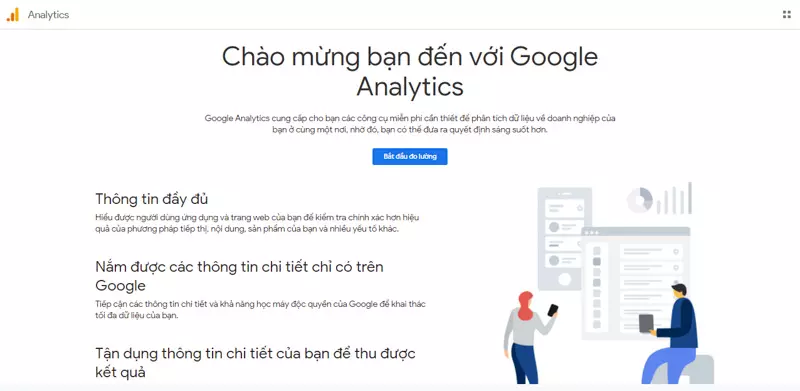
Thiết lập tài khoản và các đặc tính
Sau khi đã có tài khoản Google, bạn truy cập vào Google Analytics, tiếp theo chọn Sign into Google Analytics và điền các thông tin của website để thiết lập tài khoản.
Google Analytics thường phân cấp các tài khoản của bạn. Dưới đây là các trường hợp có thể xảy ra. Việc thiết lập tài khoản tùy thuộc vào cách tổ chức các website của bạn.
Trường hợp 1: Nếu bạn chỉ có một trang đích thì bạn chỉ có một tài khoản Google Analytics với một thuộc tính website.
Trường hợp 2: Nếu bạn có 2 website thì cần có thẻ thiết lập hai tài khoản khác nhau và cài đặt tương tự như ở trường hợp 1.
Trường hợp 3: Nếu bạn có nhiều website riêng (ít hơn 50) thì bạn có thể đặt tất cả web đó trong cùng một tài khoản Google Analytics có tên “Business”. Sau đó, thiết lập tài khoản “Personal” cho website cá nhân của mình.
Trường hợp 4: Nếu bạn có trên 50 website thì có thể thiết lập từng tài khoản dành cho từng trang đích. chẳng hạn như 123 Business, 124 Business,….
Cài đặt mã theo dõi của bạn
Sau khi bạn đã thiết lập xong tài khoản Google Analytics, bạn chọn vào nút Get Tracking ID. Bạn sẽ thấy có một bảng thể hiện các điều khoản và điều kiện của Google Analytics hiện lên. Và bạn cần phải đồng ý những điều khoản đó, sau đó bạn sẽ nhận được mã Google Analytics của mình.
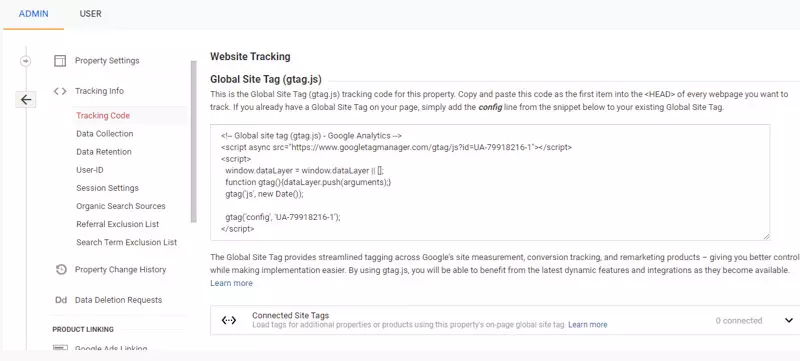
Cài đặt mã theo dõi của bạn
Xem thêm>>> Tối ưu SEO Onpage là gì? Các tiêu chí cần có trong SEO Onpage
Việc cài đặt Google Analytics tùy thuộc vào nền tảng, theme và các plugin mà website đang sử dụng. Cụ thể:
Nếu website được xây dựng bằng các tệp HTML, bạn có thể thêm mã theo dõi trước thẻ của mỗi trang web. Bạn sử dụng các chương trình soạn thảo văn bản và tải tệp lên máy chủ.
Nếu website sử dụng nền tảng Shopify thì vào phần cài đặt Online Store, dán mã theo dõi vào nơi bạn được chỉ định.
Nếu là blog trên Tumblr, cần truy cập vào blog, nhấn vào nút Edit Theme ở phía trên cùng bên phải, sau đó bạn nhập Google Analytics ID vào phần cài đặt.
Thiết lập mục tiêu
Sau khi bạn đã cài đặt xong mã theo dõi website, bạn sẽ phải thiết lập tiếp một cài đặt nho nhỏ (nhưng cũng quan trọng) trong website profile trên Google Analytics, đó chính là cài đặt mục tiêu của bạn.
Bạn có thể nhấp vào mục Admin ở phía trên đầu của trang Google Analytics của mình. Sau đó, bạn nhấn vào phần Goals (mục tiêu) nằm trong cột View (chế độ xem).

Thiết lập mục tiêu
Tiếp theo, bạn sẽ đặt tên cho mục tiêu của mình, chọn Destination. Bạn nhấn vào nút Next Step để chuyển sang bước nhập URL trong trường Destination và chọn tiếp Begins with. Bước tiếp nhấn vào nút OFF của trường value để nhập giá trị cụ thể vào để chuyển đổi và chọn Create Goal để hoàn tất thiết lập.
Thiết lập tìm kiếm trang
Một bước quan trọng khác giúp mang lại nhiều dữ liệu có giá trị là Tìm kiếm trang khi website của bạn có hộp tìm kiếm. Bạn vào menu Admin trong tài khoản Google Analytics và chọn vào View Setting. Tiếp đến bạn hãy chuyển trạng thái ON cho phần Site Search Setting.
Nhìn lại URL của bạn trong kết quả tìm kiếm và tham số truy vấn lúc này Google Analytics cho phép bạn theo dõi bất cứ tìm kiếm nào được thực hiện trên website. Nhờ vậy, bạn có thể biết các hoạt động tìm kiếm trên từng trang cụ thể của khách hàng.
Thêm các tài khoản và thuộc tính bổ sung
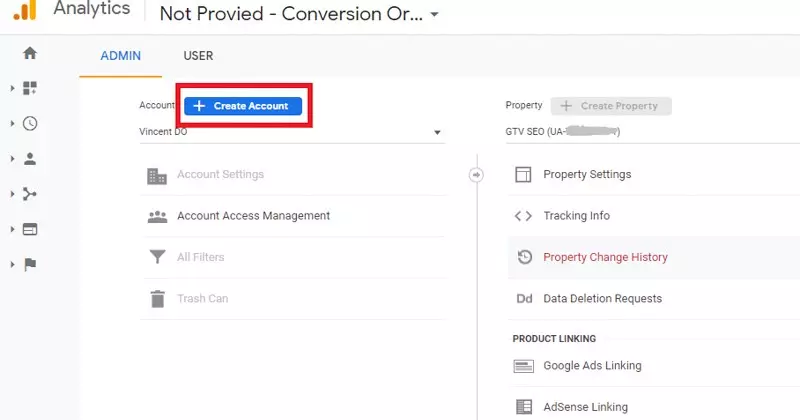
Thêm các tài khoản và thuộc tính bổ sung
Xem thêm>>> Google Tag Manager là gì? Cách cài đặt và sử dụng GTM 2022
- Nếu bạn muốn thêm tài khoản Google Analytics mới, bạn có thể thực hiện việc này bằng cách quay lại trình Admin và nhấp vào liên kết Create New Account.
- Tương tự, nếu bạn muốn thêm một website mới vào tài khoản Google Analytics, bạn cũng có thể thực hiện điều này trong Menu Admin và nhấp vào Create Property.
Sau đó, bạn có thể tiếp tục thực hiện tất cả các bước đã nêu phía trên. Khi đã cài đặt Google Analytics trên một hay nhiều website, thiết lập xong mục tiêu và tìm kiếm trang, bạn nên đợi khoảng 24 giờ để Google Analytics bắt đầu nhận dữ liệu trang web. Sau đó, bạn có thể xem được báo cáo dữ liệu của mình.
Xem dữ liệu trong Google Analytics
Khi nhận được dữ liệu Google Analytics, bạn có thể bắt đầu tìm hiểu về lưu lượng truy cập vào trang web của mình. Lúc nay bạn hãy đăng nhập vào tài khoản Google Analytics và xem báo cáo Audience Overview.
Nếu bạn nhiều website thì hãy lựa chọn một website trong danh sách các website của bạn, sau đó xem báo cáo Audience Overview của website đó. Đây là báo cáo đầu tiên trong hơn 50 báo cáo sẵn có trong Google Analytics. Bạn cũng có thể truy cập vào những báo cáo khác bằng cách nhấp vào liên kết Reporting nằm ở đầu trang.
Các tính năng báo cáo tiêu chuẩn
Google Analytics cung cấp cho bạn rất nhiều dữ liệu liên quan đến website. Tuy nhiên, bạn cần quan tâm đến các chỉ số sau:
Thống kê tổng quan: Bạn vào Báo Cáo chọn Trang tổng quan vào Trang tổng quan của tôi: Tại đây giúp bạn thấy được lưu lượng truy cập như thiết bị truy cập, hệ điều hành của người dùng, tỷ lệ thoát trang trong ngày…
Thống kê truy cập theo thời gian thực: Bạn chọn thời gian thực chọn tiếp tổng quan: Ở đây cho biết hành vi hiện tại của người dùng đối với website. Các chỉ số được sử dụng như thời gian trung bình phiên, trang được truy cập nhiều nhất, nguồn truy cập…
Kiểm tra từ khóa dẫn người dùng đến website của bạn: Chọn sức thu hút, vào Từ khóa chọn Cơ bản. Công cụ Google Analytics sẽ cung cấp những chỉ số như tần suất tìm kiếm, tỷ lệ chuyển đổi.
Tra cứu hành vi khách truy cập website: Chọn Hành vi vào Lưu lượng hành vi. Báo cáo thông kê một cách chi tiết hơn so với truy cập theo thời gian thực. Điều này giúp bạn nhận biết rõ ràng vấn đề xấu đang xảy ra với trang web như vì sao khách hàng thoát trang, vì đâu mà quá trình chuyển đổi mua hàng bị gián đoạn.
Đăng ký Website mới tại đây >>> Giải pháp website trọn gói Hostify
Thông tin liên hệ tư vấn
- Website: www.hostify.vn
- Liên hệ Kỹ thuật: 0247 1012 369 (Phím 2)
- Facebook: https://www.facebook.com/hostify.vn

















